以下のいずれかを実行:
ツール
ツールバーのメニューのロード ツールボタン(![]() ) をクリックします。
) をクリックします。
ツール メニューの メニューのロードを選択します。
コマンドバーより、menu と入力し、Enterキーを押します。
カスタマイズダイアログを開き、参照ボタンをクリックします。
カスタマイズダイアログを開き、ファイルメニューのメインCUIファイルをロードを選択します。
コマンド: MENULOAD, CUILOAD, MENUUNLOAD と CUIUNLOAD
Bricscadをインストールする時にdefault.cui、compact.cui 及びbonus.cui はログインユーザ毎のルートフォルダフォルダのSupport フォルダにコピーされます。初めてBricscadを起動する時default.cuiが自動的にロードされます。
CUIファイルをロードするには、以下の2つの方法があります。
メインCUIファイルをロードは、ロードする新しいCUIファイルで現在の設定をすべて上書きします。
部分CUIファイルをロードは、ロードするCUIファイルの内容を現在のメインCUIファイルに付け加えます。
|
注 ) |
メインCUIファイルをロード、部分CUIファイルをロード 及び カスタムグループ管理 を実行時、カスタマイズファイルを選択ダイアログのファイルの種類リストからMNUファイル(*.mnu;*.mns)を選択することでIntellicadのメニューファイルをロードすることができます。ロードしたファイルは自動的にCUIファイルに変換されます。 |
以下のいずれかを実行:
ツール
ツールバーのメニューのロード ツールボタン(![]() ) をクリックします。
) をクリックします。
ツール メニューの メニューのロードを選択します。
コマンドバーより、menu と入力し、Enterキーを押します。
カスタマイズダイアログを開き、参照ボタンをクリックします。
カスタマイズダイアログを開き、ファイルメニューのメインCUIファイルをロードを選択します。
カスタマイズファイルを選択ダイアログ
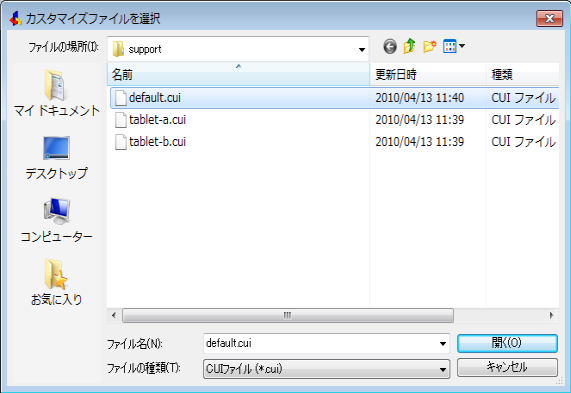
以下のいずれかを実行:
ロードしたいCUIファイルをダブルクリックします。
ロードしたいCUIファイルを選択し開くボタンを押します。
選択されたCUIファイルがロードされます。
カスタマイズダイアログを閉じます。
カスタマイズダイアログを開き、ファイルメニューの部分CUIファイルをロードを選択しますと
カスタマイズファイルを選択ダイアログが立ち上がります。
以下のいずれかを実行:
CUIファイルをダブルクリックします。
ロードしたいCUIファイルを選択し開くボタンを押します。
選択した部分CUIファイルはロードされます。
(オプション)ステップ1と2を繰り返すことで複数の部分CUIファイルをロードすることができます。
以下のいずれかを実行:
OKボタン(![]() )をクリックします。カスタマイズダイアログが閉じられ、画面でロードした部分CUIファイルを確認できます。
)をクリックします。カスタマイズダイアログが閉じられ、画面でロードした部分CUIファイルを確認できます。
カスタマイズダイアログを閉じずに部分CUIファイルのロードを確認するには、適用ボタン(![]() )をクリックしてください。
)をクリックしてください。
ロードした部分CUIファイルを廃棄してカスタマイズダイアログを閉じるには、キャンセルボタン(![]() )をクリックしてください。
)をクリックしてください。
メニューの中の、 ツールバー またはキーボード セクションで部分CUI ファイルを選択しロード解除します。
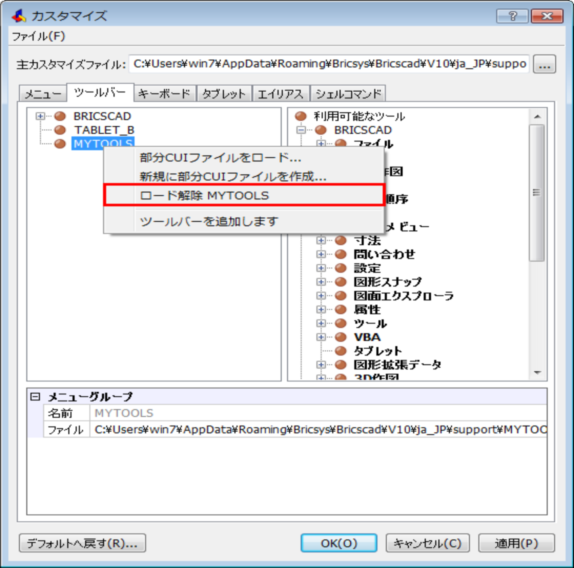
右クリックしロード解除 <部分CUIファイル名>を選択します。
以下のいずれかを実行:
OKボタン(![]() )をクリックします。カスタマイズダイアログが閉じられ、画面でロード解除した部分CUIファイルを確認できます。
)をクリックします。カスタマイズダイアログが閉じられ、画面でロード解除した部分CUIファイルを確認できます。
カスタマイズダイアログを閉じずに部分CUIファイルのロード解除を確認するには、適用ボタン(![]() )をクリックしてください。
)をクリックしてください。
キャンセルボタン(![]() )をクリックすると、カスタマイズダイアログは閉じ、ロード解除した部分CUIファイルも最ロードします。
)をクリックすると、カスタマイズダイアログは閉じ、ロード解除した部分CUIファイルも最ロードします。
コマンドバーに Menuload と入力し、Enterを押します。
カスタマイズグループダイアログが開きます。
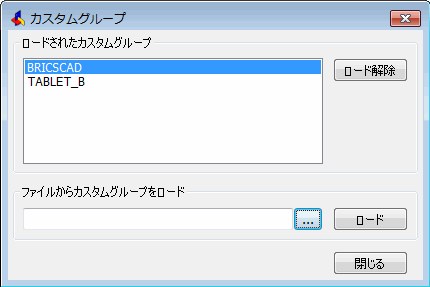
(オプション) 部分CUIファイルのロードするには、 参照ボタン (![]() ) をクリックし、部分CUIファイルを選択します。 ロード
ボタンをクリックします。
) をクリックし、部分CUIファイルを選択します。 ロード
ボタンをクリックします。
(オプション) 部分CUIファイルを解除するには、 Loaded Customization Groups一覧から部分CUIファイルを選択します。解除 ボタンをクリックします。
閉じる ボタンをクリックして終了します。
| Bricscad™ is commercialized by Bricsys NV. Bricsys NV and Vondle NV are fully owned subsidiaries of Menhirs NV. Copyright © 2001- Menhirs NV - All rights reserved. |